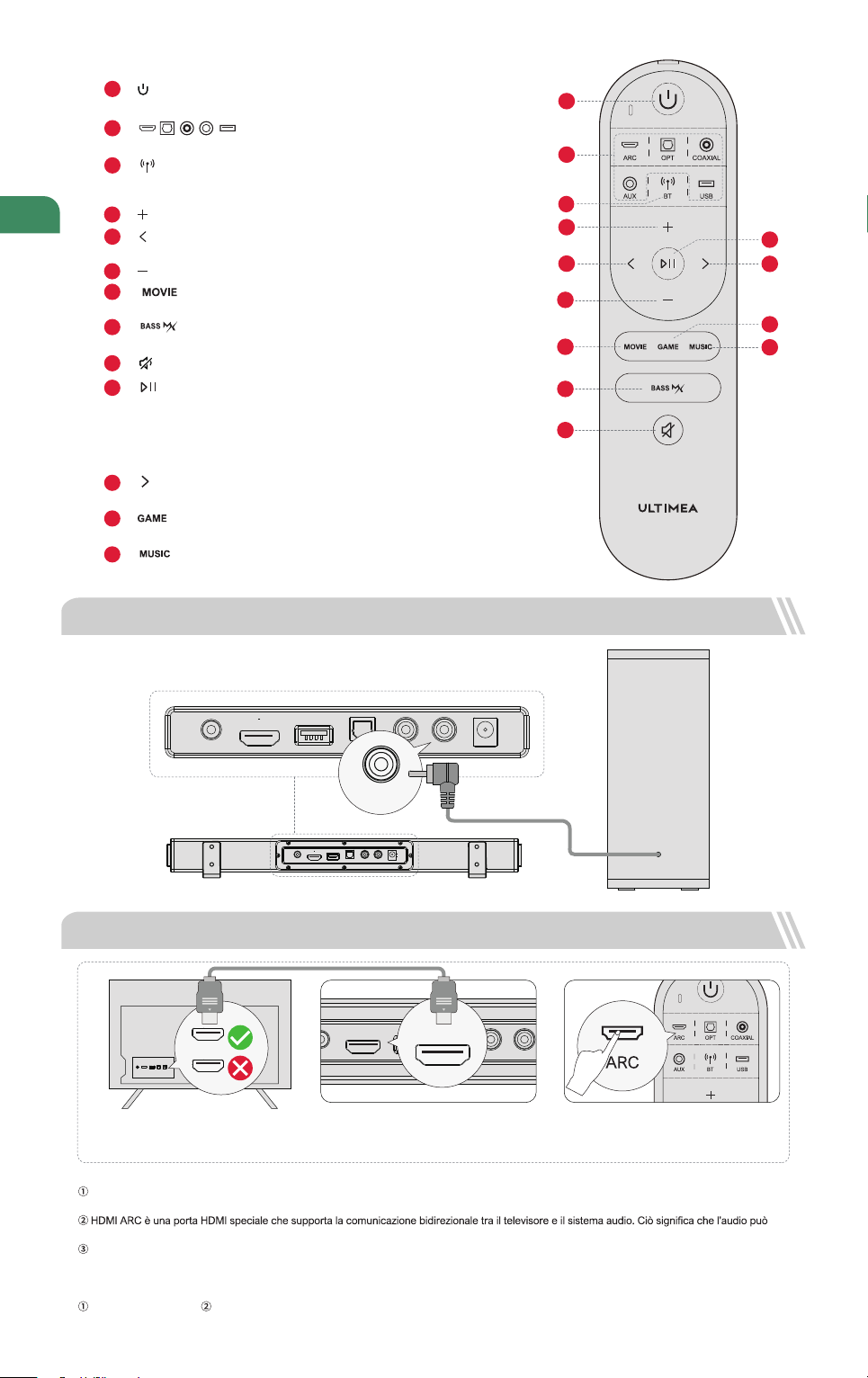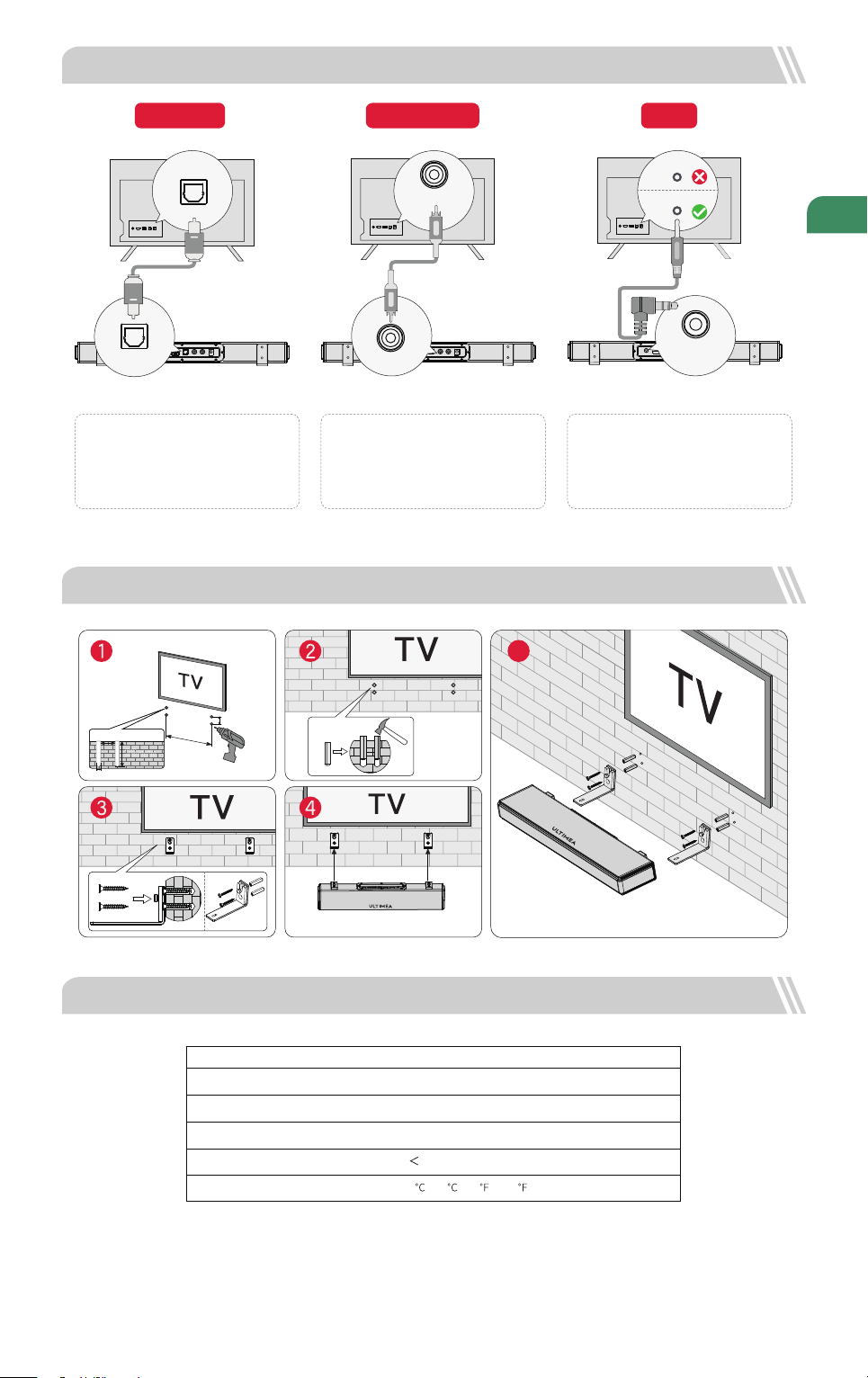Samsung TV
●
Settings > Sound > Sound output > select Receiver (HDMI)
●
Settings > Sound > Expert Settings > Digital Output Audio Format > PCM
●
Settings General > External Device Manager > Anynet+ (HDM - CEC)> ON
Vizio TV
●
Settings > Audio> TVSpeakers> Off
●
Settings > Audio> Digital AudioOut > PCM
●
Settings > System > CEC > Enabled
Sony TV
●
Settings > Display & Sounds > AudioOutput > Speakers> AudioSystem
●
Settings > Display & Sounds > AudioOutput > Digital AudioOut > PCM
●
Settings > Display & Sounds > AudioOutput > Pass Through Mode > OFF
●
Settings Channels & Inputs > External inputs >BRAVIA Sync > BRAVIA
Sync control > ON
LG TV
●
All Settings > General -Devices> HDMISettings > SlMPLINK (HDMI-CEC)> ON
●
All Settings > Sound > Advances Settings > Digital Sound Output > PCM
●
All Settings > Sound > Sound Out > Use Wired Speaker > HDMI (ARC)Device
TCL ROKU TV
●
Settings > Audio> Audio output > Auto
●
Settings > Audio> Digital audioformat> SelectStereo
Hisense ROKU TV
●
Settings > Audio> TVSpeakers> SelectDisabled
●
Settings > Audio> Digital Audio out > SelectStereo
ONN ROKU TV
●
Settings > Audio> TVSpeakers> SelectDisabled
●
Settings > Audio> Digital AudioFormat> SelectStereo
Insignia Fire TV
●
Settings Display & Sounds > Audio Output > TV Speakers > select OFF
●
Settings Display& Sounds > Audio Output > Digital Audio Format > select PCM
●
Settings Display & Sounds > HDMI CEC Device Control >ON
Toshiba Fire TV
●
Settings > Display & Sounds > Audio Output > TV Speakers > select OFF
●
Settings > Display & Sounds > Audio Output > Digital Audio Format > select PCM
●
Settings > Display & Sounds > HDMI CEC Device Control > ON
Panasonic TV
●
Menu Audio Settings > Advanced Audio > TV Speakers > select OFF
●
Menu > Audio Settings > Advanced Audio > HDMI > select DIGITAL
●
Menu > Audio Settings > Advanced Audio > Digital Audio Out > select PCM
Sharp TV (Powered by Android)
●
settings > devices preferences > sound > Digital Output > select PCM
●
settings > devices preferences > sound > Speakers > External audio system
Roku TV Stick
●
Settings > Audio > Digital Output Format > Stereo
●
Settings > Audio > Audio Mode > Select Stereo
Fire TV stick
●
Settings > Display & Sounds > Audio > Surround Sound > PCM
●
Settings > Display & Sounds > HDMI CEC Device Control > ON
Hisense ROKU TV
●
Settings > Audio > TV Speakers > Select Disabled
●
Settings > Audio > Digital Audio out > Select Stereo
ONN ROKU TV
●
Settings > Audio > TV Speakers > Select Disabled
●
Settings > Audio > Digital Audio Format > Select Stereo
Hisense TV ( Powered by Android )
●
Settings > Sound > Speakers > select ARC
●
Settings > Sound > Advanced Settings > Digital
Audio Out > select PCM
Sharp TV
●
Settings > sound > Advanced audio settings > TV Speaker & ARC
> select ARC
●
Settings > sound > Advanced audio settings > Digital
Audio Out > select PCM
TCL TV(Powered by Android )
●
T
V Settings > Audio > Advanced Settings > Digital
Audio Out > Select PCM
●
TV Settings > System > T - Link > Select ON
8 NOTE PER LE IMPOSTAZIONI AUDIO DELLA TV DI VARIE MARCHE
Molto importante!!!
Come impostare la Soundbar e il televisore?
Normalmente come indicato di seguito:
Impostazioni Suono Uscita audio digitale PCM
Altri esempi per varie marche di TV:
Se non hai trovato il tuo marchio TV o i dispositivi di streaming qui, contatta il servizio clienti del tuo TV o noi all'indirizzo: support@ultimea.com
TVTV
16
IT